FLAC (Free Lossless Audio Codec) - бесплатный сжатый аудиоформат без потерь, который поддерживает потоковую передачу и архивирование. Это дает музыкальным любителям прекрасное решение для уменьшения размера аудиофайла без потери качества. Однако поддержка воспроизведения формата FLAC ограничена.
iTunes в настоящее время может читать MP3, AIFF, WAV, AAC и Apple Lossless (.m4a). Что касается форматов Vorbis и FLAC, iTunes поддерживает только файлы, заключенные в контейнер Ogg. Поэтому, если вы хотите импортировать музыку FLAC в iTunes и наслаждаться ею на устройствах Apple, вам понадобится профессиональный конвертер FLAC в iTunes.
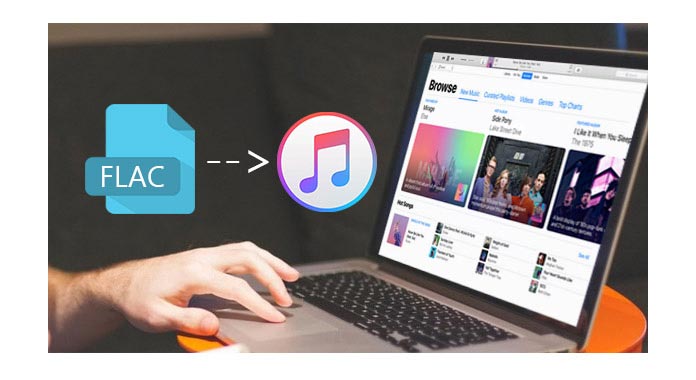
Здесь я рекомендую пользователям профессиональный Конвертер FLAC в iTunes, который специально разработан для преобразование FLAC аудио файл Это удивительное программное обеспечение поддерживает преобразование FLAC в общий аудио и другие аудио файлы потерь. Пользователи могут выбрать выходной аудиоформат в соответствии с личными потребностями.
Конвертер FLAC в iTunes, Free Audio Converter имеет удобный интерфейс, и весь процесс конвертации FLAC в iTunes довольно прост. Следуйте пошаговой инструкции, любой пользователь может легко играть в FLAC в iTunes.
1Загрузите и установите FLAC в iTunes Converter
Загрузите программное обеспечение. После простого процесса установки запустите приложение.
2Загрузите исходные аудиозаписи FLAC
Нажмите кнопку «Добавить файл», чтобы ввести исходные файлы FLAC в это приложение. И все импортированные файлы FLAC будут перечислены в главном интерфейсе программного обеспечения.
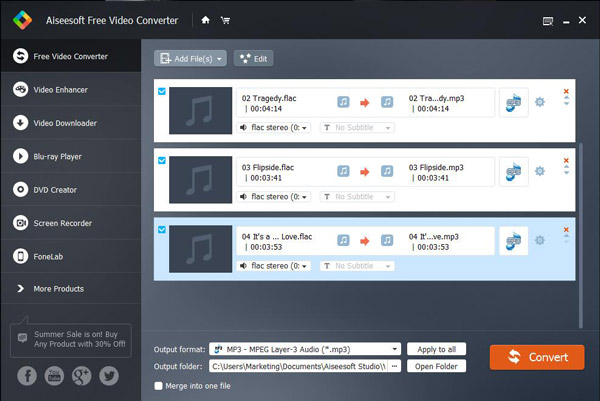
3Выберите выходной профиль
В нижней части основного интерфейса есть раскрывающийся список «Профиль». Пользователи могут выбрать выходной профиль для вывода звука. Возьмите «MP3» в качестве примера. Щелкните раскрывающийся список «Профиль» и выберите «General Audio»> «MP3-MPEG Layer-3 Audio (* mp3)» профиль.

Советы: Вы можете установить выходной аудио кодер, частоту дискретизации, канал и битрейт аудио для выходного аудио.
4Начните конвертировать FLAC в iTunes
После всех вышеперечисленных шагов, последний шаг - нажать кнопку «Преобразовать». Когда преобразование завершено, пользователи могут легко добавить выходной файл FLAC в iTunes. Затем вы можете наслаждаться музыкой в iTunes или синхронизировать ее с iPad, iPhone и iPod.
В этом посте показано, как импортировать FLAC в iTunes для прослушивания музыки. Если у вас есть фильмы и DVD, как вы можете смотреть их в iTunes? Проверьте путь в этом посте: Как импортировать видео и DVD в iTunes.
Как мне играть в FLAC на Mac?
Есть много аудиоплееров FLAC для Mac, но самый простой из них - VLC. Установите VLC на свой Mac и запустите его. Перетащите файл FLAC в программу. Затем нажмите кнопку «Воспроизвести», чтобы начать воспроизведение FLAC на вашем Mac.
Apple Lossless так же хорош, как FLAC?
Apple Lossless, также известный как ALAC, является альтернативой FLAC без потерь, разработанной Apple. ФИЛЬМЫ ПОХОЖИЕ НА FLAC Качество звука почти такое же, как и у оригинального источника.
FLAC лучше, чем MP3?
Да. Что касается качества, FLAC (бесплатный аудиокодек без потерь) лучше, чем MP3, потому что он без потерь. MP3 — это формат с потерями, который вырезает части звука, которые люди не могут слышать. Но FLAC в большинстве случаев в 5 раз больше, чем файл MP3.